Все мы знаем о важности управления временем. Если правильно распоряжаться своим временем, можно выполнять работу качественно, но за меньшее время. В этом помогают инструменты тайм-менеджмента.
И правда, найти идеальное приложение для повышения продуктивности очень полезно. Это облегчит вашу жизнь, сделает вас более продуктивными и позволит очистить разум от лишних мыслей, чтобы действительно сосредоточиться на работе, а не постоянно вспоминать, что нужно еще сделать.
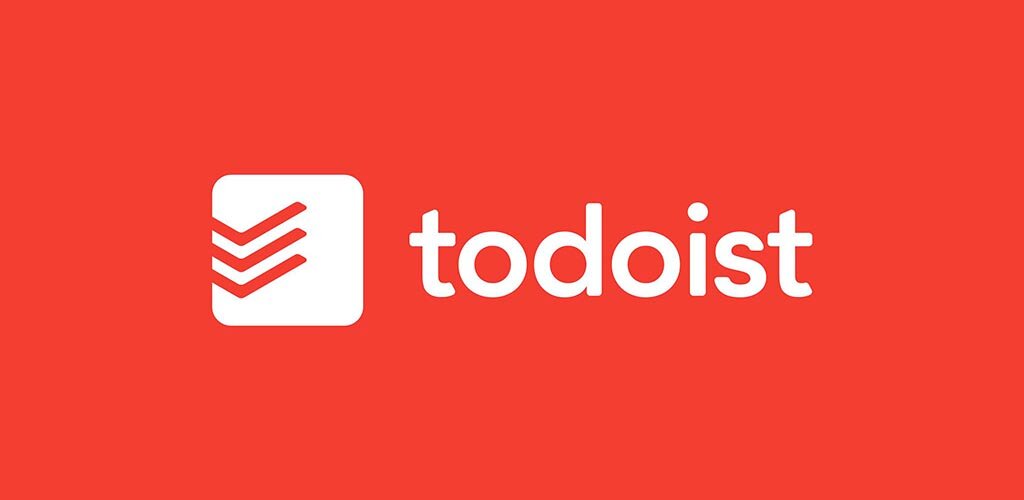
Ниже – список моих любимых приложений-ежедневников. Все они бесплатные (хотя у некоторых есть и премиум-версии). Попробуйте каждое и решите для себя, какое их них больше соответствует вашим требованиям.
1. Todoist
Todoist – простое приложение со списком дел, которое позволяет управлять своими задачами и делиться ими с коллегами. Существует расширение Gmail, которое позволяет добавлять задания прямо из писем.

Todoist поддерживает подзадачи, подпроекты, повторяющиеся задания, уведомления, несколько приоритетов и многое другое.
Также есть премиум-версия с дополнительными функциями, такими как напоминания, фильтры и комментарии.
Доступен для Android и iOS.
2. Remember the milk
Remember the milk – на первый взгляд простое, но на самом деле очень надежное приложение со списком дел. Вы можете создавать задачи и подзадачи, систематизировать их с помощью тегов и организовывать несколько списков.

Кроме того, приложение включает в себя отличный поиск и интеллектуальные списки для еще лучшей организации. Он даже интегрируется с Google Calendar, Twitter, Evernote и Gmail.
Доступен для Android и iOS.
3. Nirvana for GTD
Nirvana включает в себя все, что нужно для работы с системой GTD: почтовый ящик для новых задач, области для организации заданий в зависимости от того, где вы находитесь, проекты, справочные списки, гибкие теги, сроки выполнения, контрольные списки и многое другое.
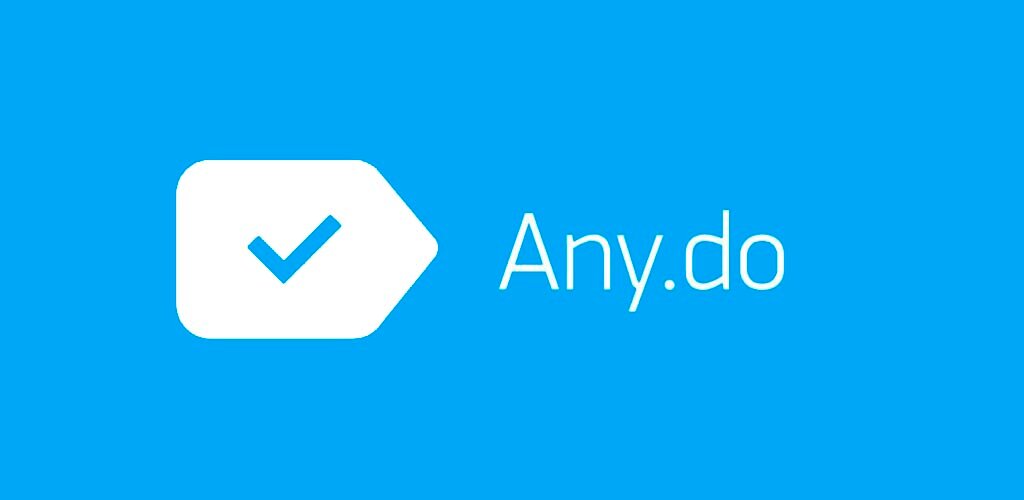
Nirvana также имеет интеграцию с электронной почтой, как для добавления задач прямо из писем, так и для того, чтобы фокус-список отправлялся вам по е-мейлу каждое утро.
Доступен для Android и iOS.
4. Any.do
Any.do – супер-минималистичное приложение для управления задачами, которое включает в себя интегрированный список дел и календарь, а также помощника, который упростит весь процесс.
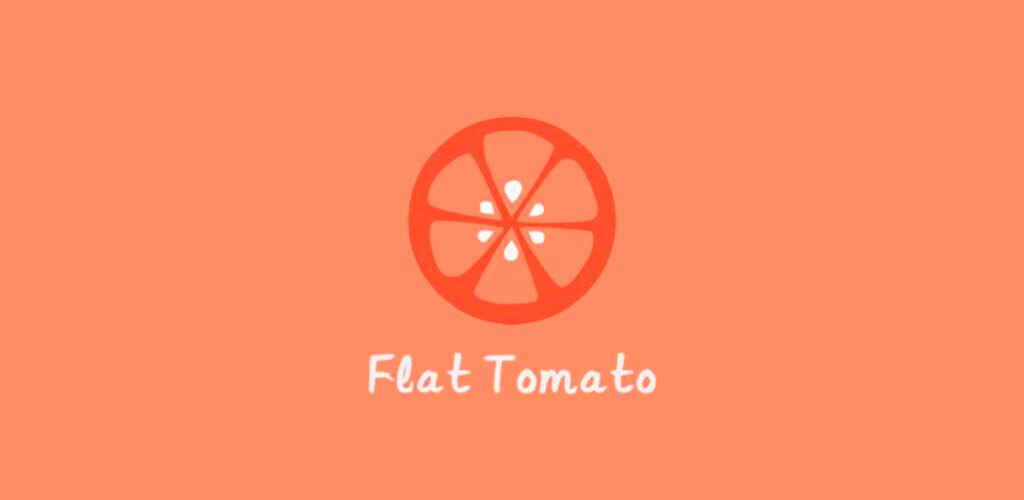
Он достаточно гибкий, чтобы соответствовать вашим потребностям (включая голосовой захват списка дел, возможность настраивать то, как вы видите свою повестку дня, и настраиваемые темы). Интегрируется с Google Calendar, Exchange, iCloud и т.д.
Доступен для Android и iOS.
5. Flat Tomato
Если вы используете или хотите опробовать технику Помидоро (система, в которой работа разбита на 25-минутные интервалы с множеством коротких перерывов), то Flat Tomato – идеальное приложение для начала.
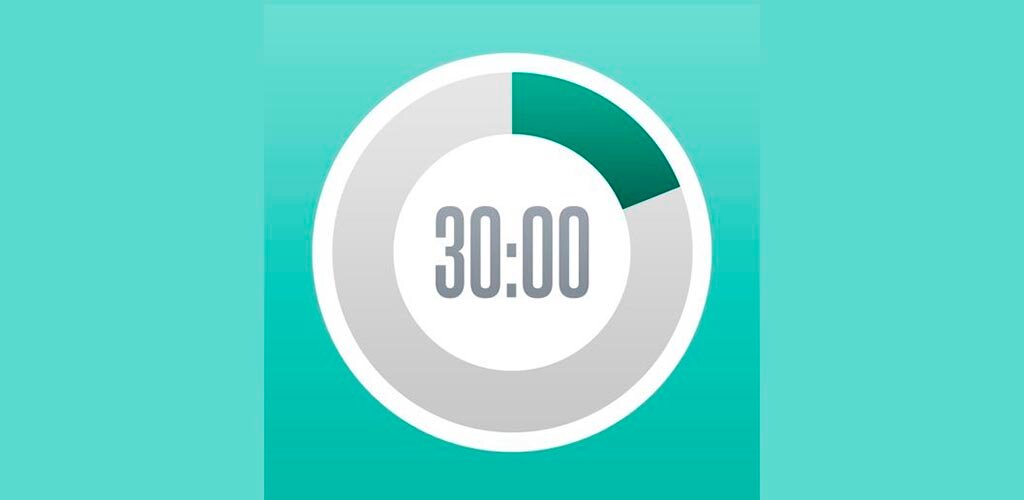
Программа рассчитывает время ваших рабочих сессий, и вы можете интегрировать свой список дел или проекты, чтобы отслеживать время специально для каждой задачи.
Он включает в себя цветовые темы и возможность отслеживать свои усилия в ежедневном календаре.
Доступен для iOS.
6. 30/30
Если вы предпочитаете управлять своим списком дел с отведенным для конкретных задач временем, то 30/30 – отличное решение. Составьте список, назначьте время для каждого задания, а затем запустите таймер. Он сообщит вам, когда следует переключать задачи.
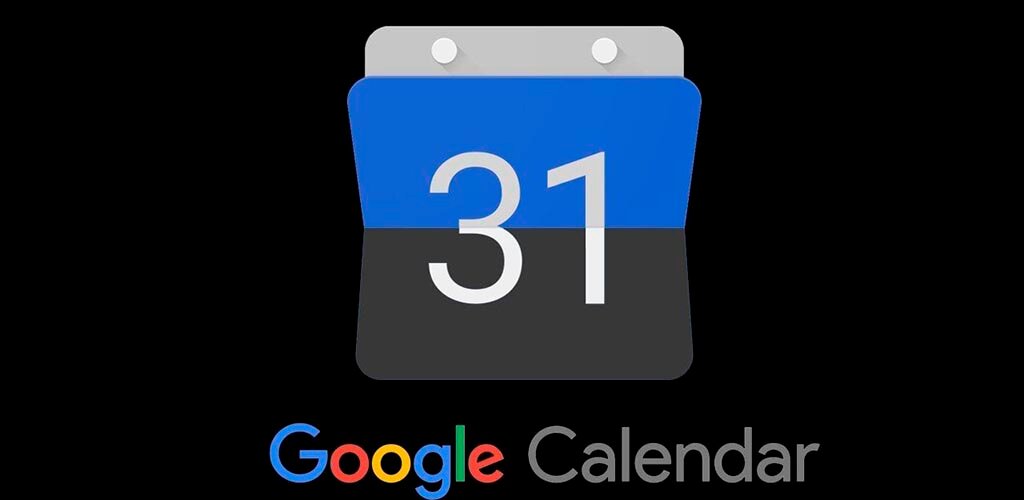
Вы можете разделить свое время на одинаковые рабочие сессии или индивидуальную продолжительность (и даже можете запланировать перерывы). Значки и цветовое кодирование позволяют упорядочить все это.
Доступен для iOS.
7. Google Calendar
Это одно из самых простых в использовании приложений для управления временем, о котором часто забывают. Используйте его, чтобы выделить время для задач и встреч, а также для установки напоминаний о делах, которые вам нужно делать на разовой или повторяющейся основе.
Он кроссплатформенный и позволяет получать доступ к календарю и заданиям из любого места. Он также работает с множеством других приложений для управления задачами.
Вы готовы испытать эти приложения?


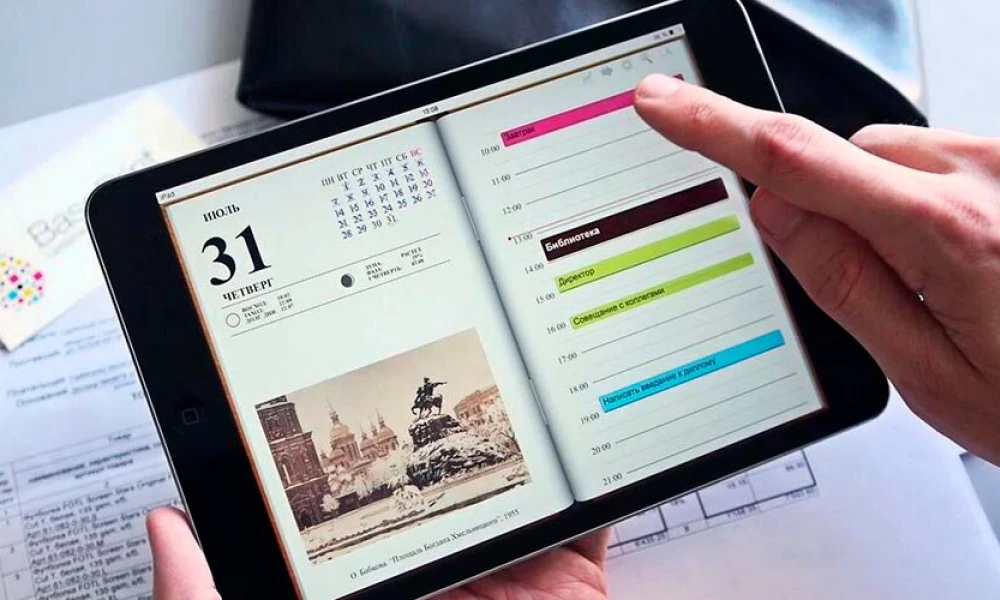
































Если служба препяттвует как же я войду куда там советуешь?
Обычно проблема бывает с каким то конкретным пользователем. Если есть возможность - войти под другим пользователем. Если такой возможности нет - то использовать LiveCD для редактирование реестра в вашей ОС
Спасибо огромное, все получилось!!!
Антон 09.01.2018 08:50
Получилось,Спасибо!
Рад, что помогло!
Спасибо) первый способ помог )))
Артем Асалханов 14.03.2018 09:16
Ответьте пожалуйста, а если все эти пути не помогают, как быть? Дело в том, что мой ноутбук Леново Z500 под семеркой, которую мне коряво установили, сам обновился, каюсь - скачивал книги.... и все "Служба пользователей никак не убирается.
Если все 3 варианта не помогли, тогда я больше не знаю =( Я сталкивался с этим только 1 раз, когда ничего не помогло, и на той "машине" я перебивал Windows...
Спасибо, первый способ помог. Я сделал так, когда не смог войти, просто нажал кнопку выключение ноутбука. Когда включил, мне предлагал войти Безопасном режиме или Обычным режиме. Я просто выбрал войти Безопасном режиме и повторял как описано первом способе, все получилось!
17.04.2018 11:40
Все получилось! Спасибо!
SetkanaoknoBrage 19.05.2018 05:30
.